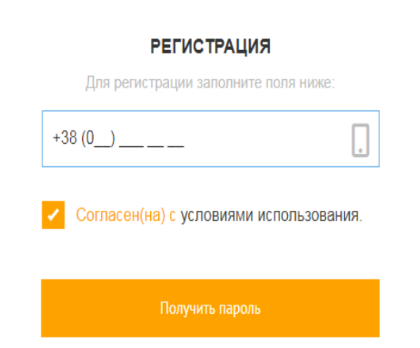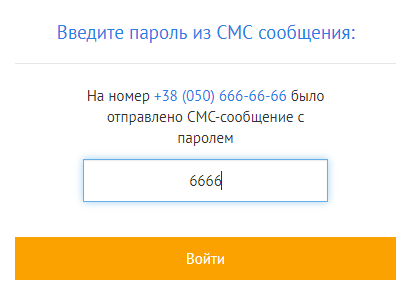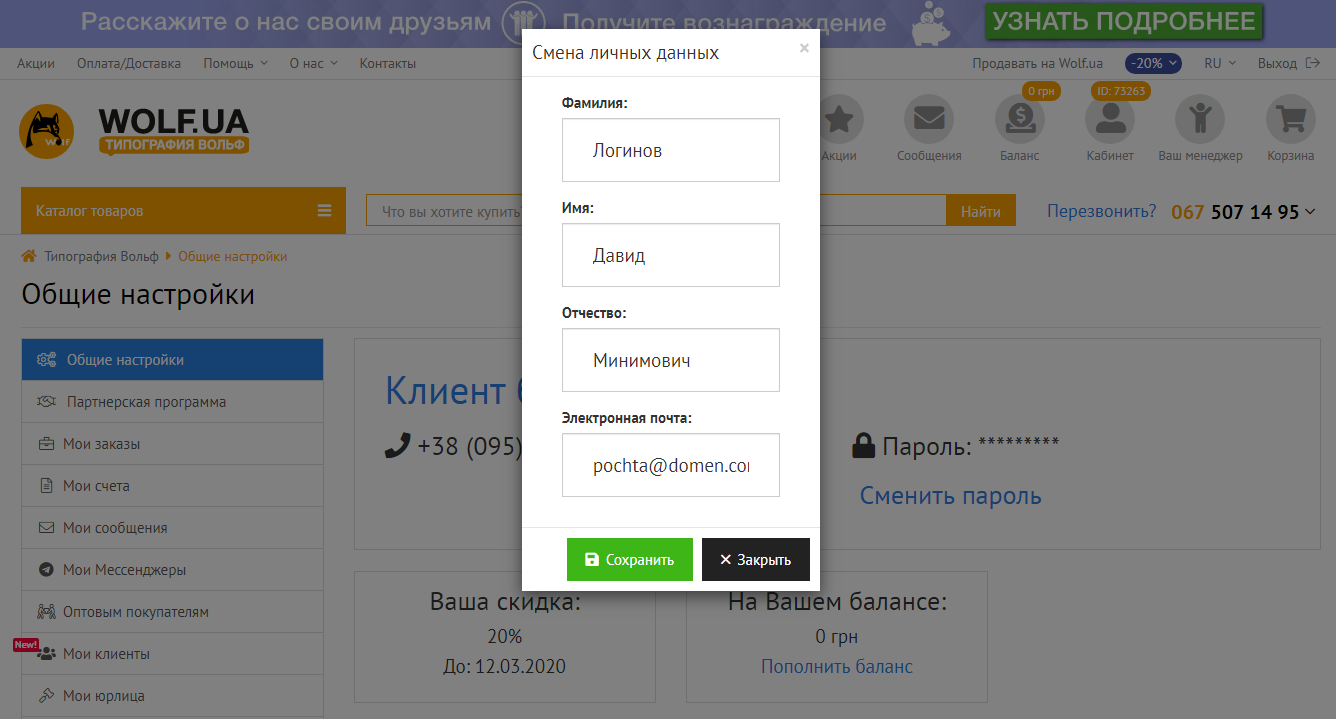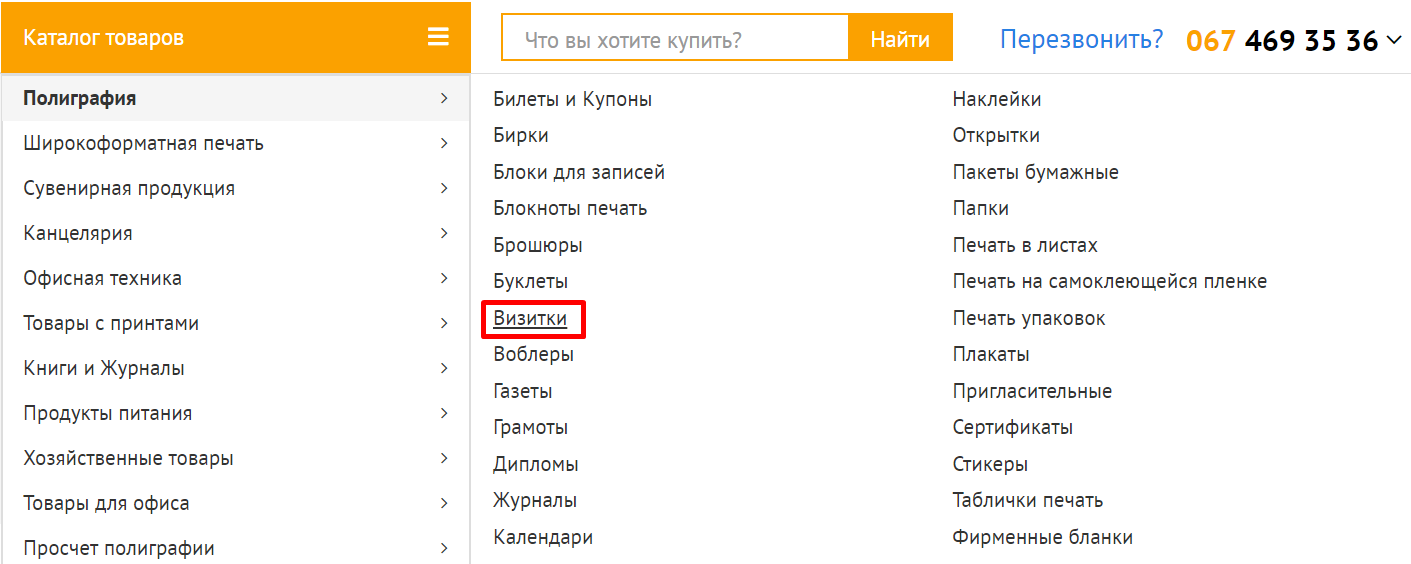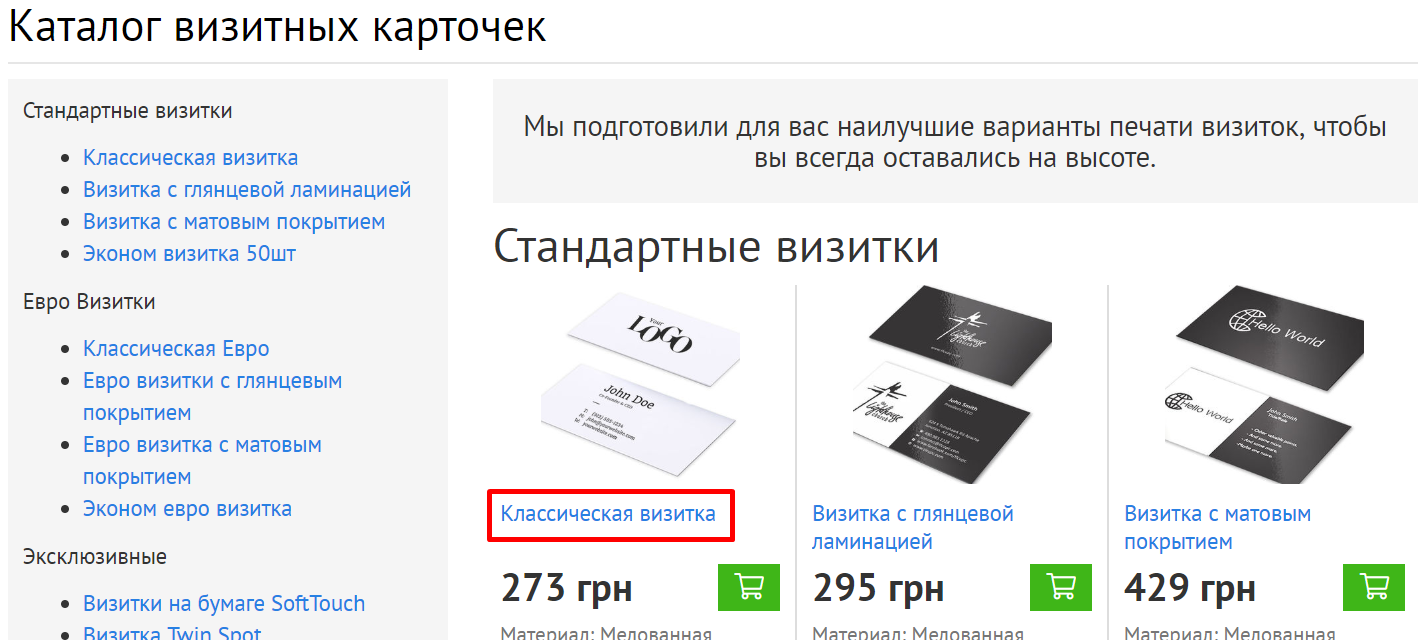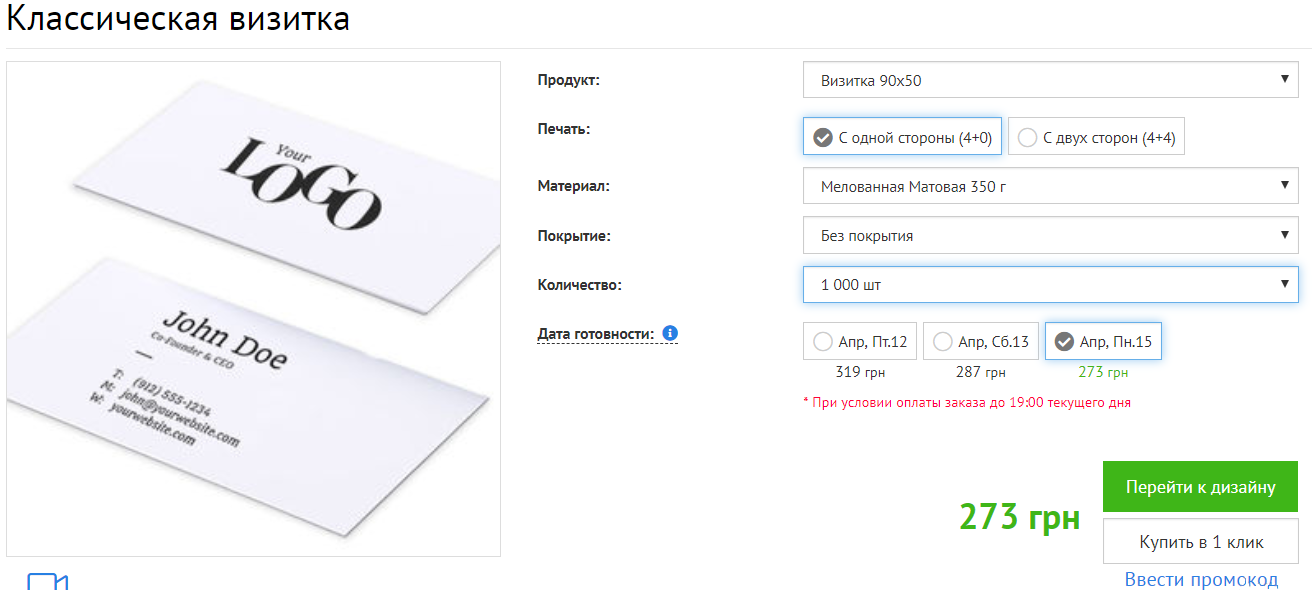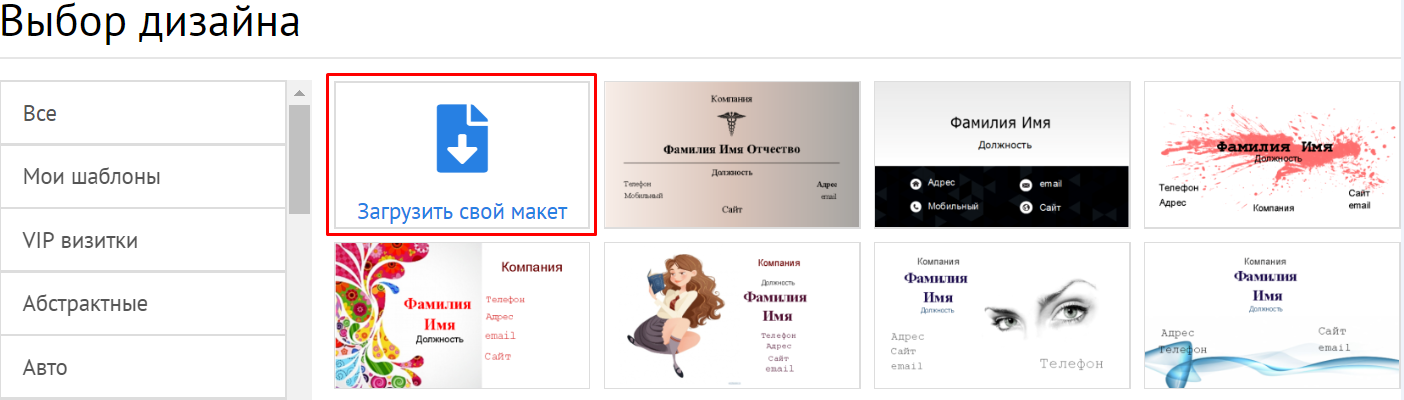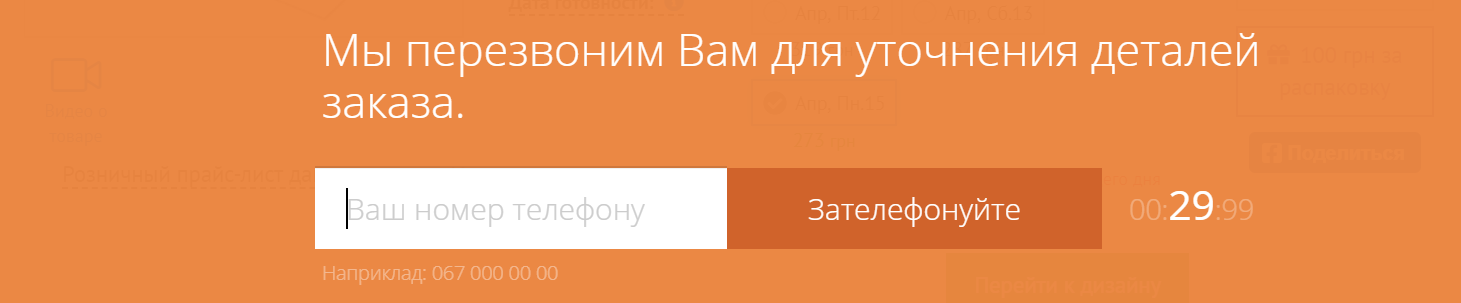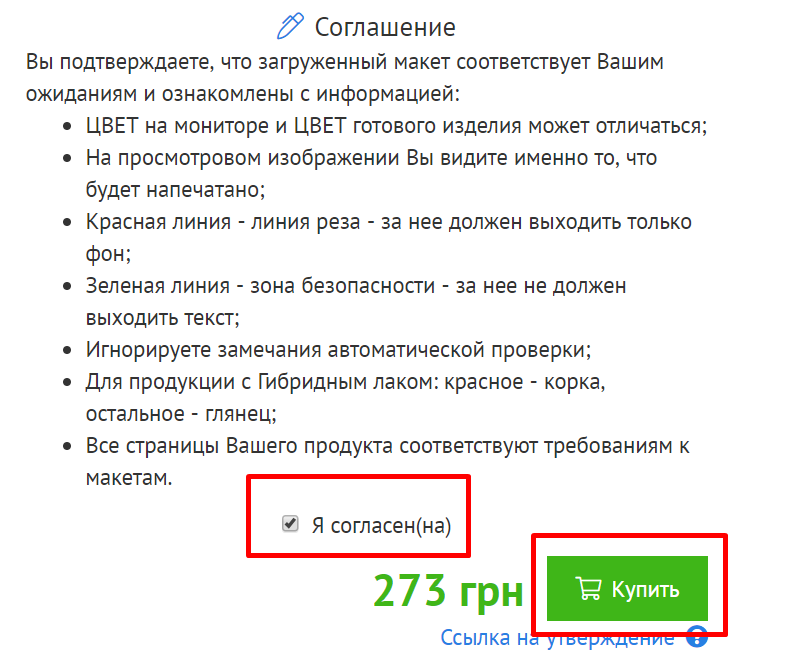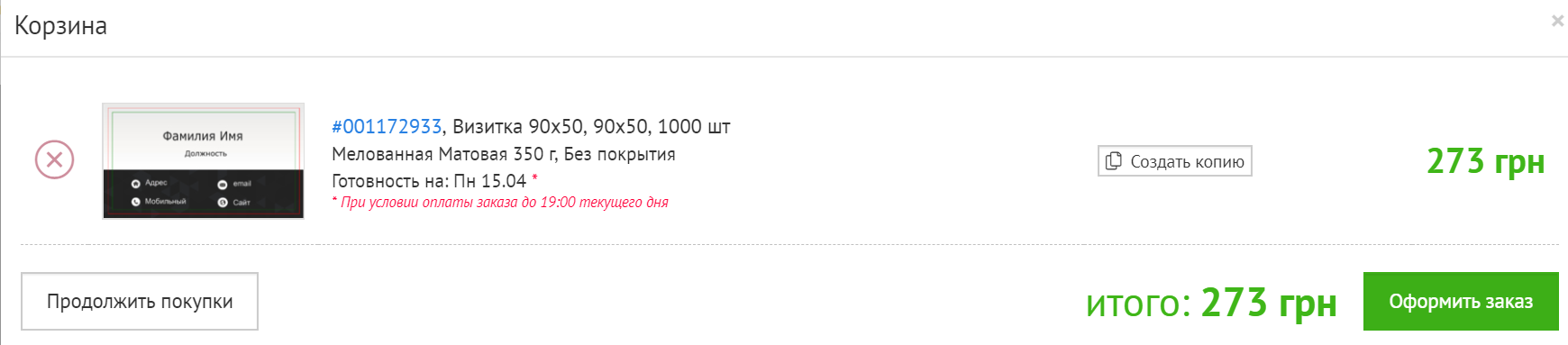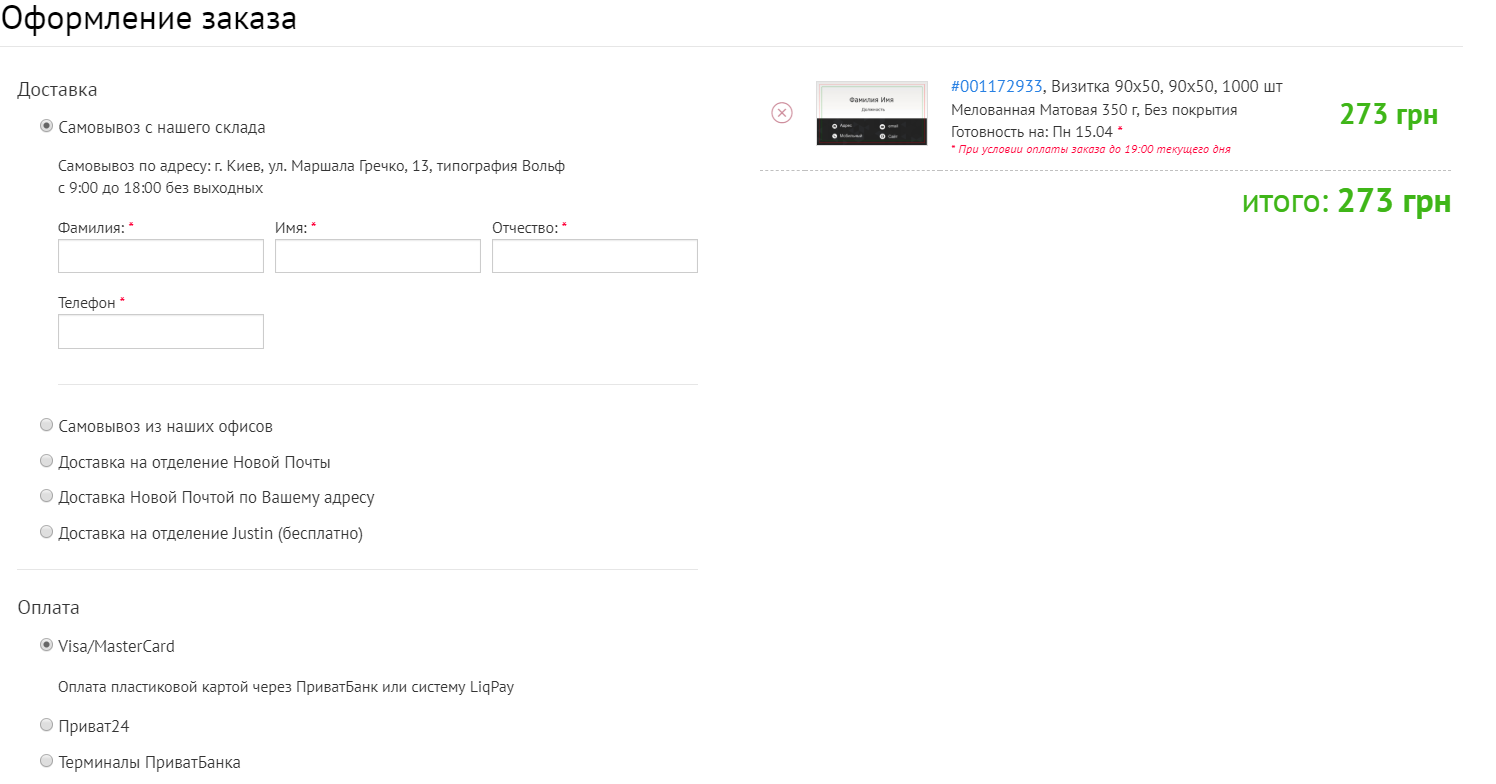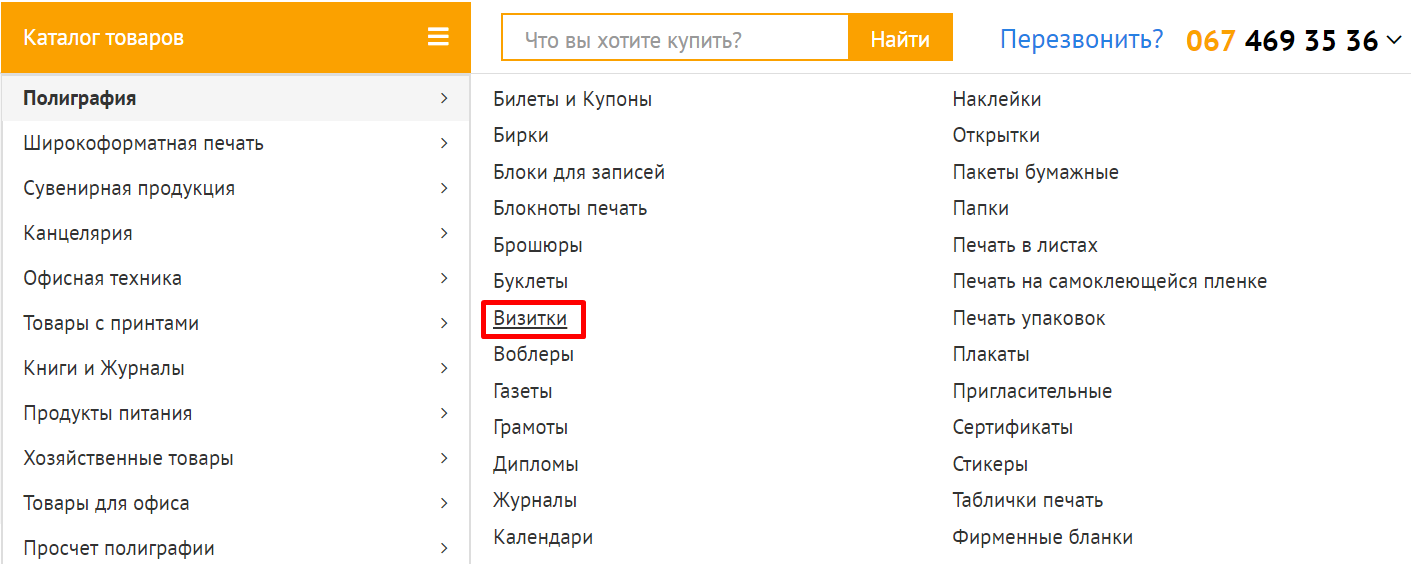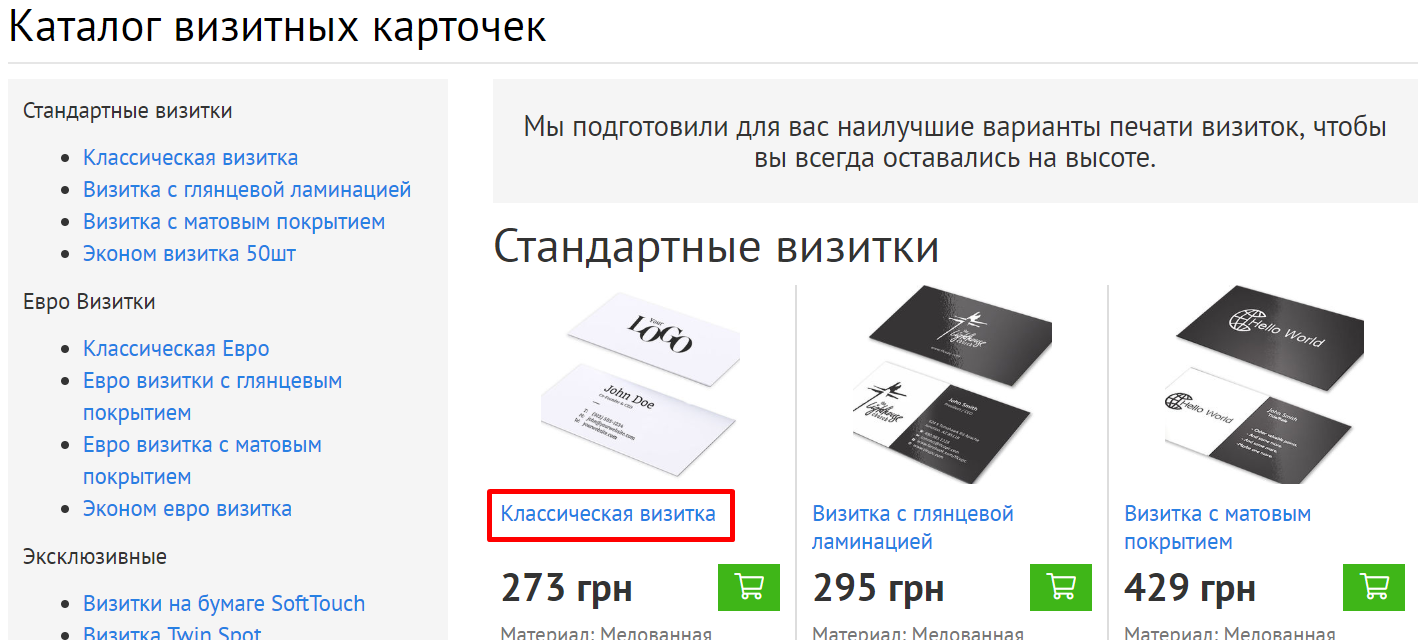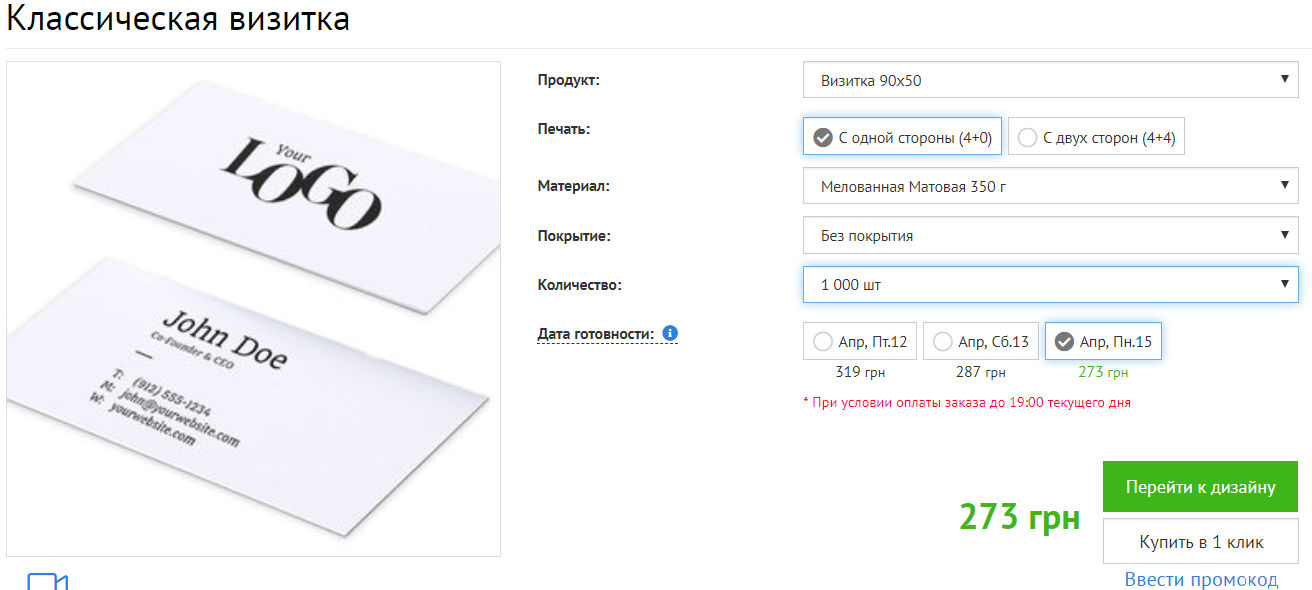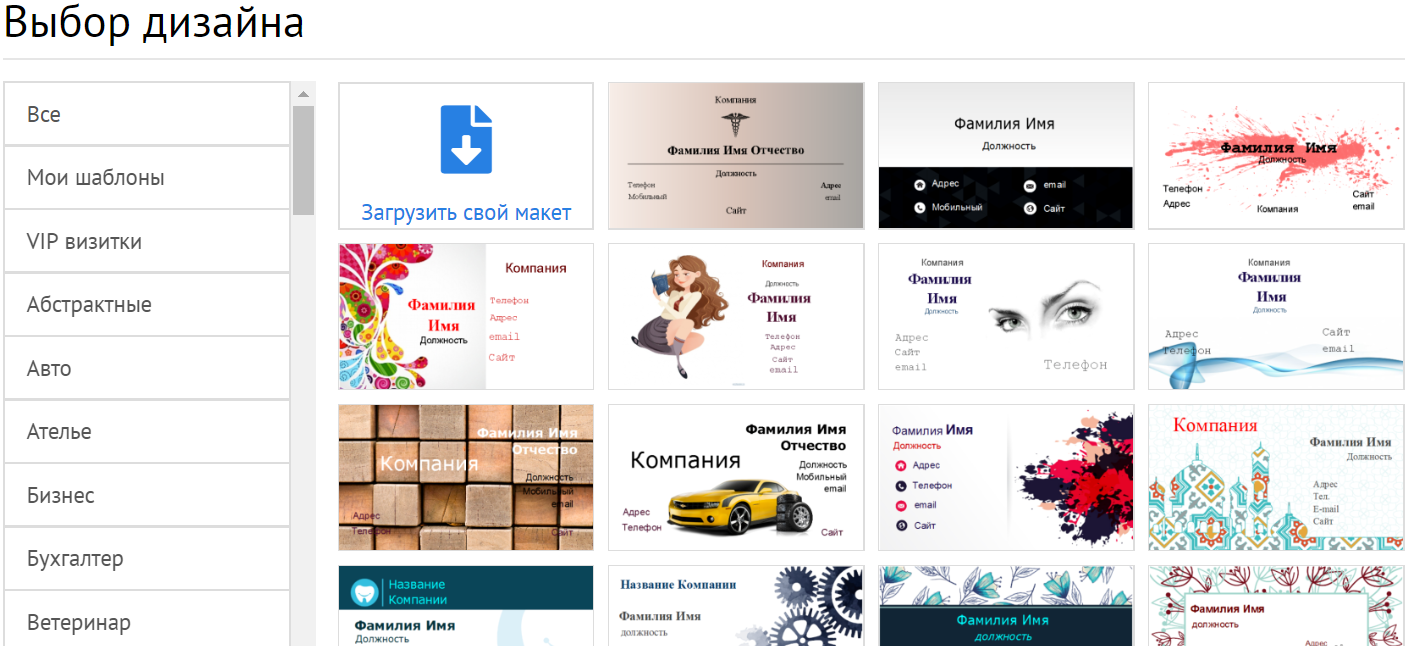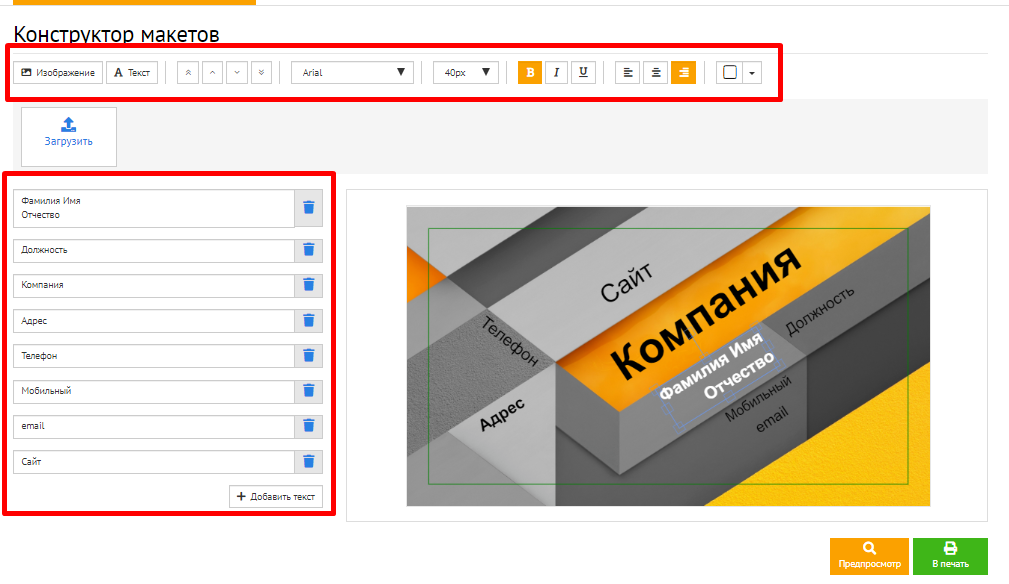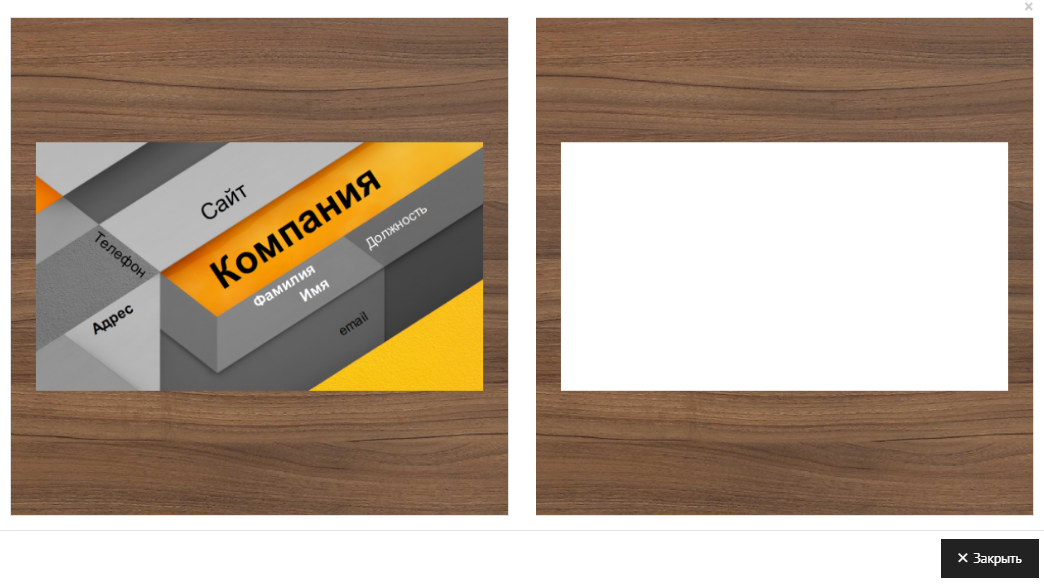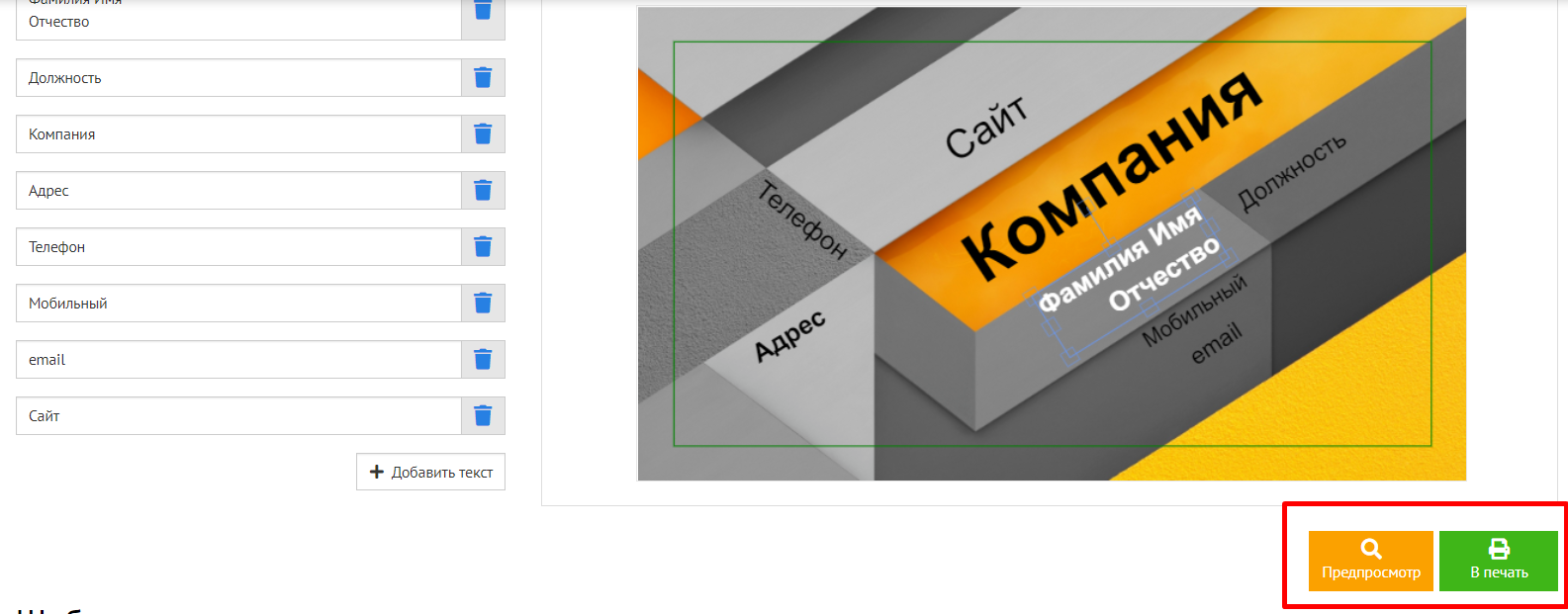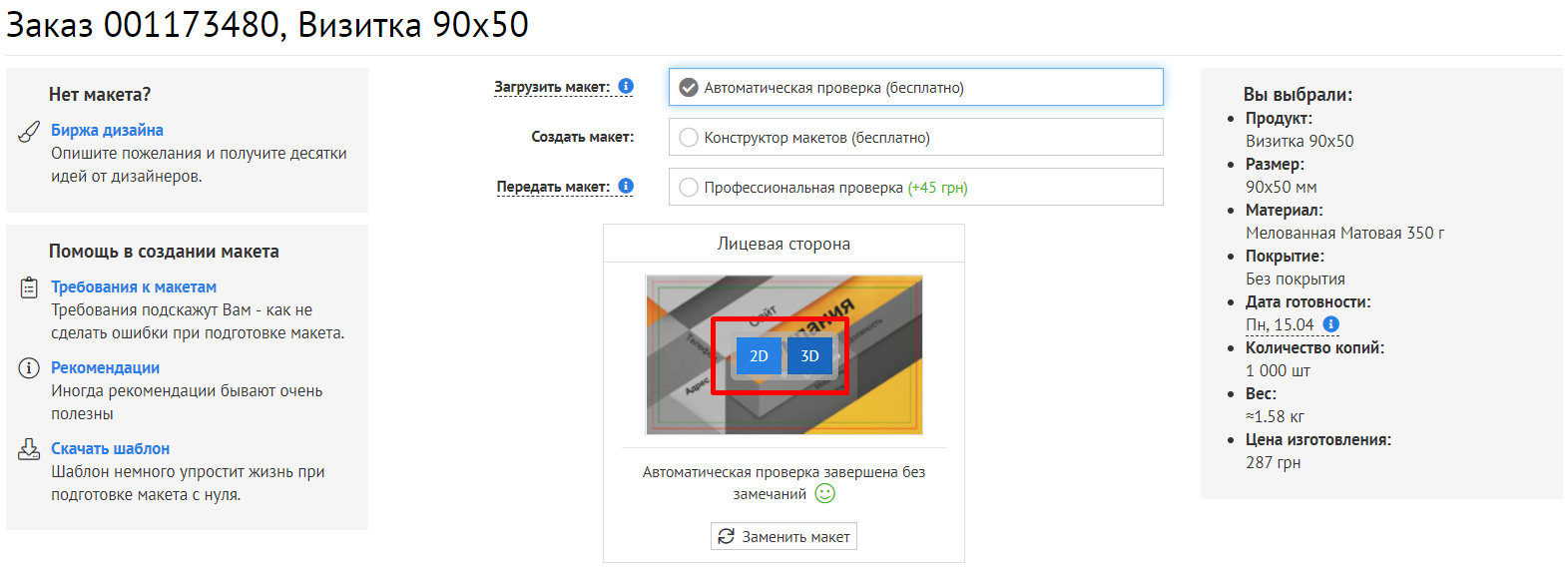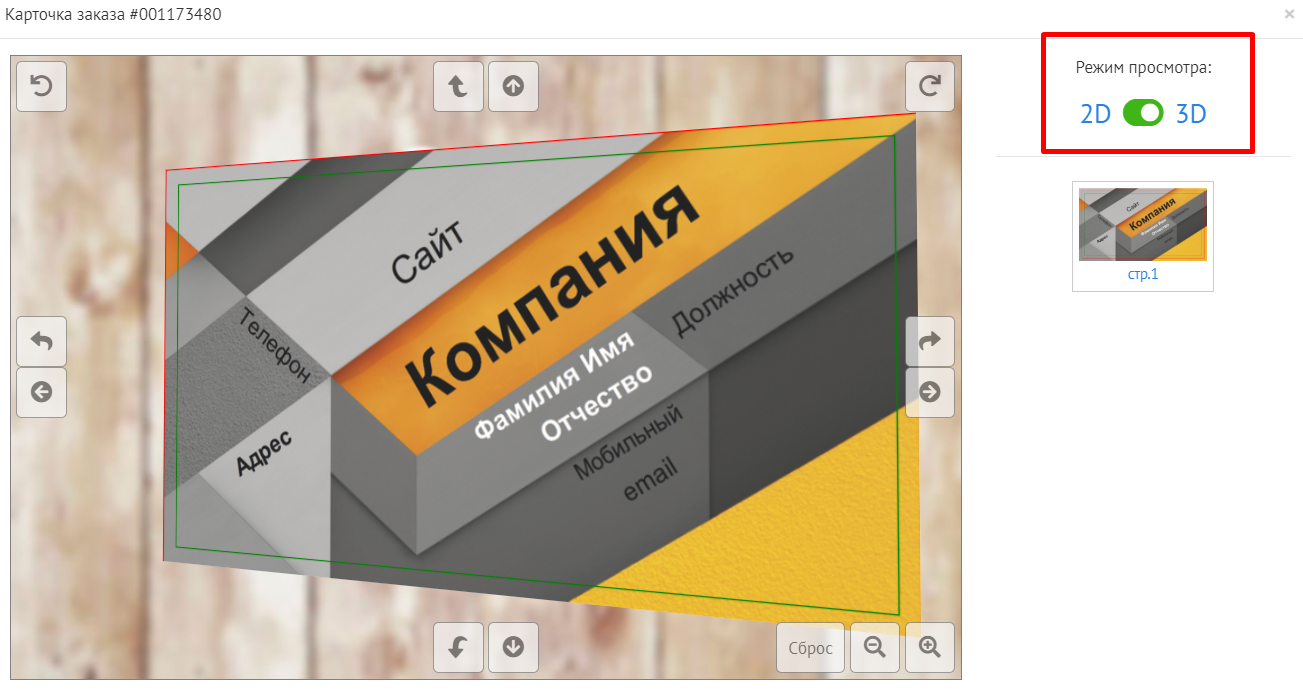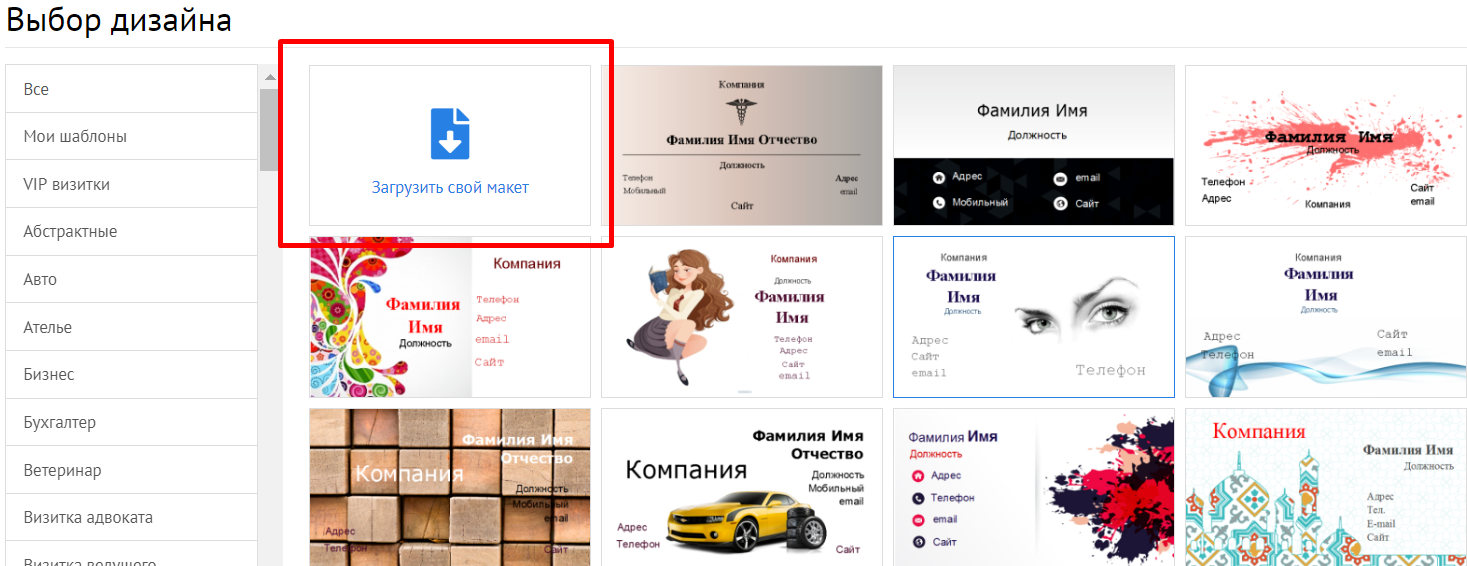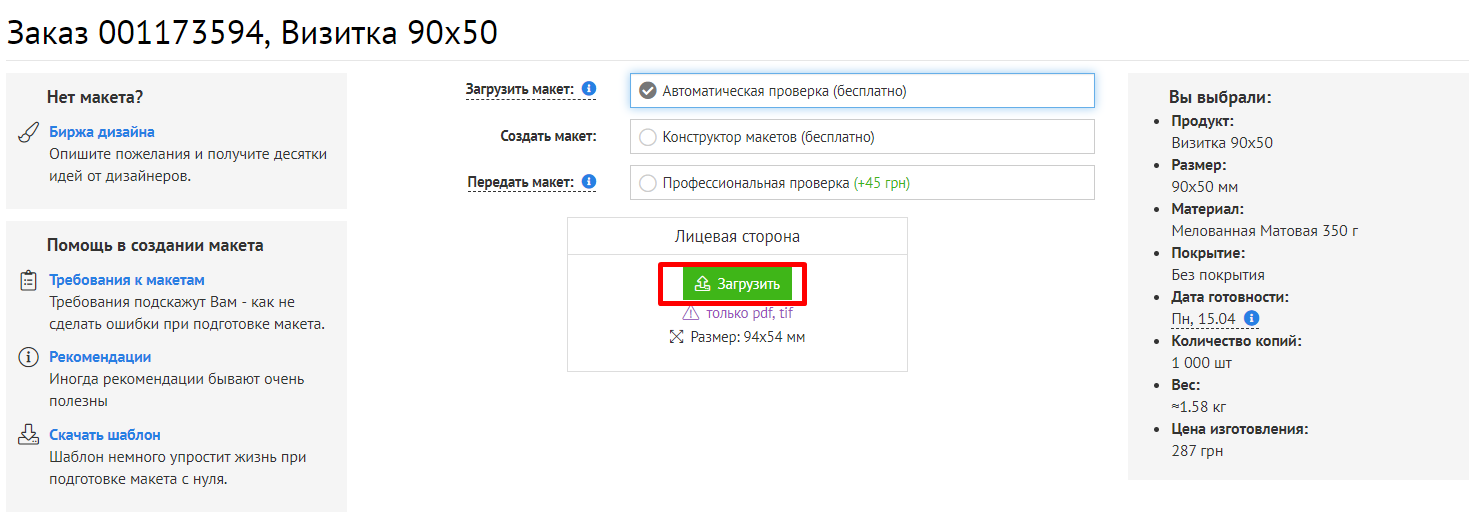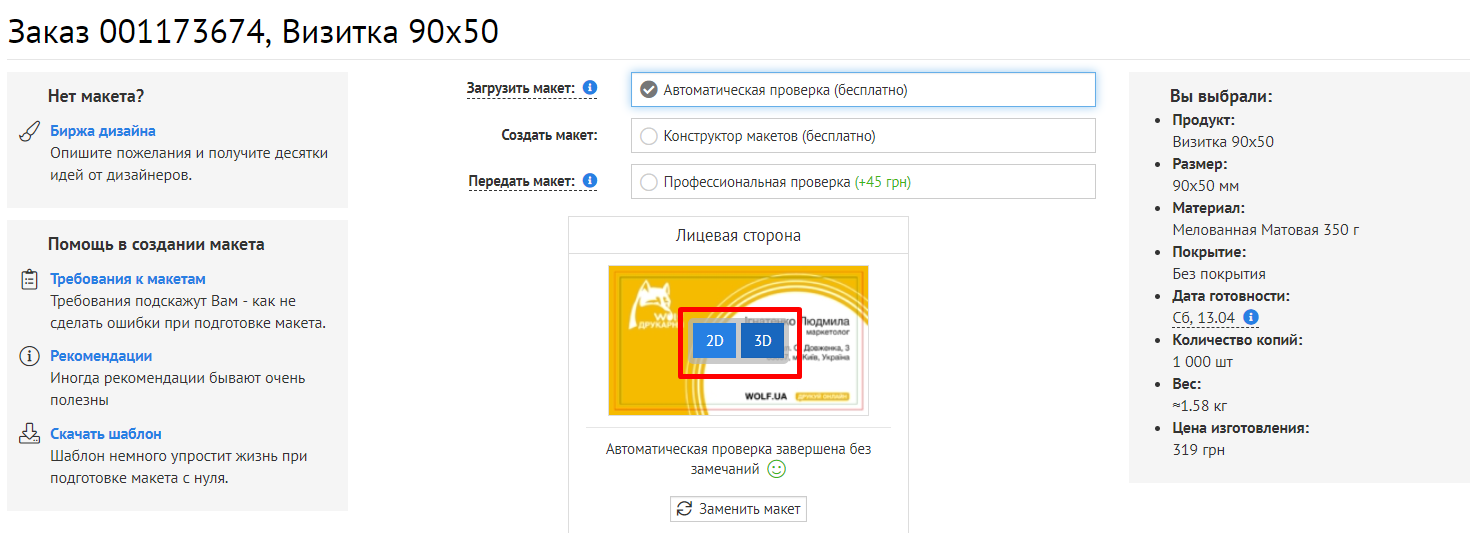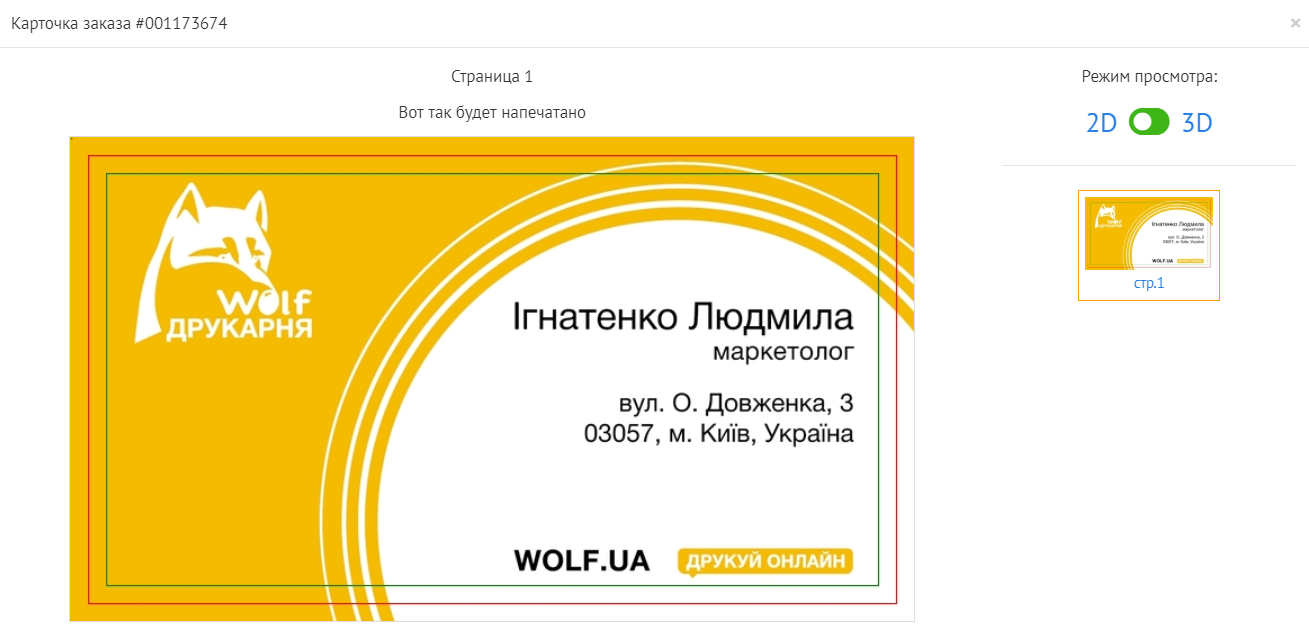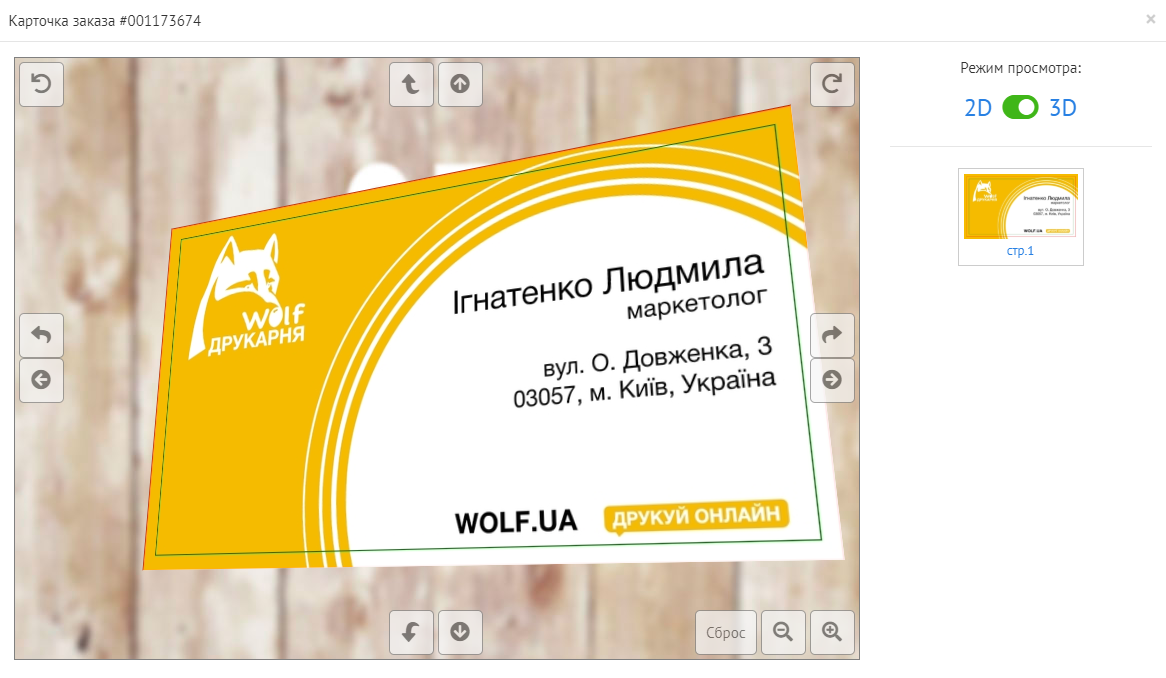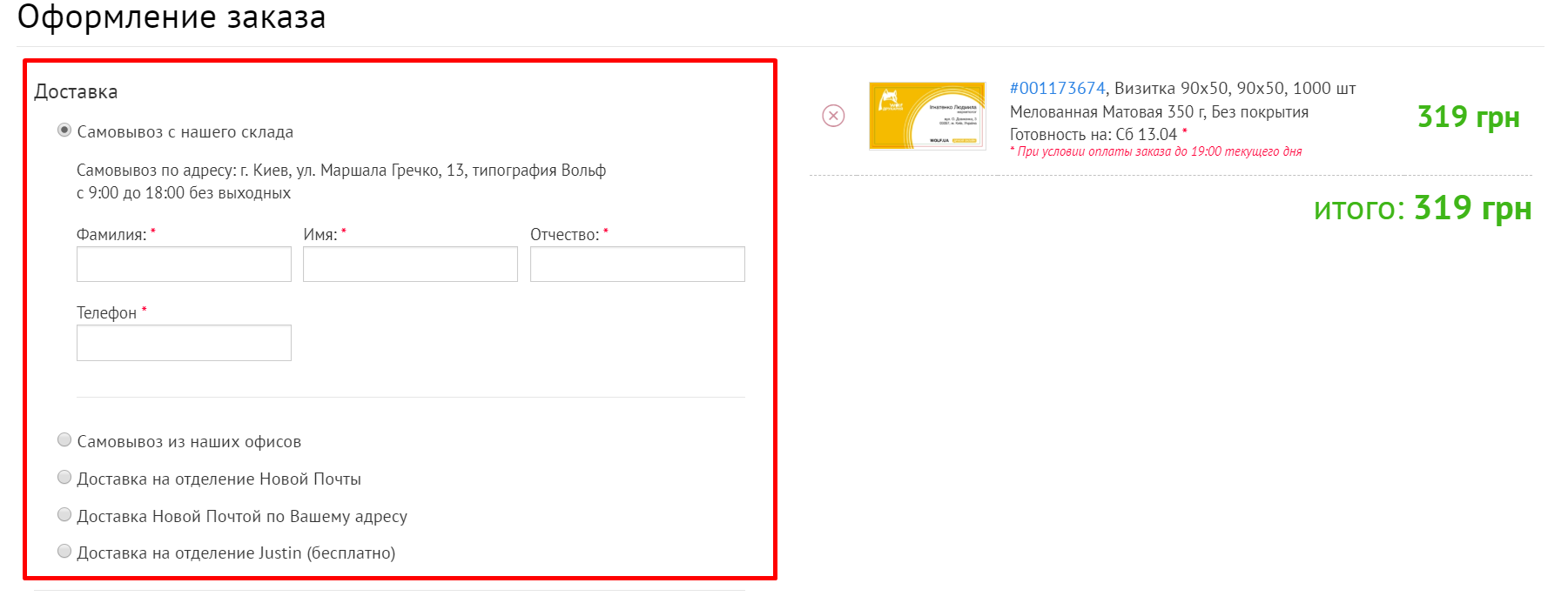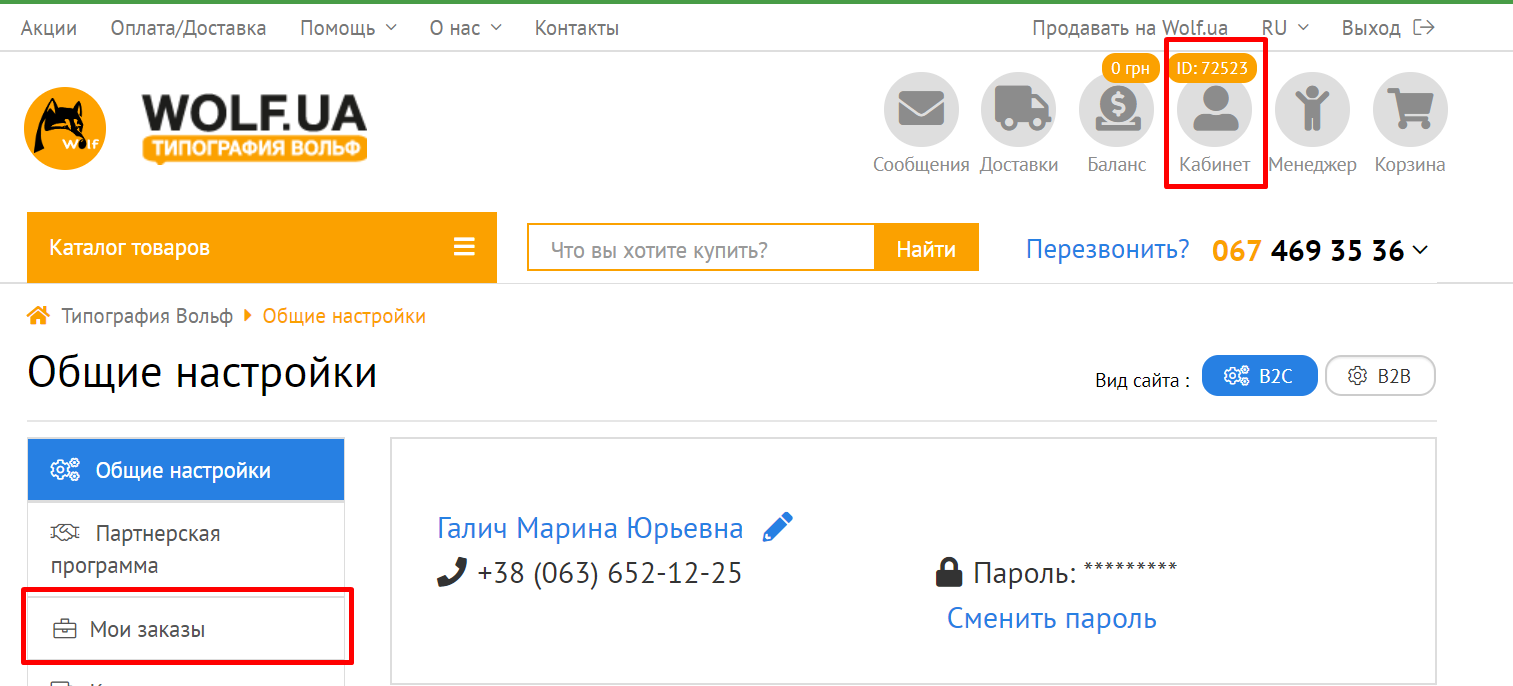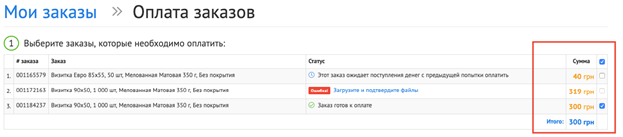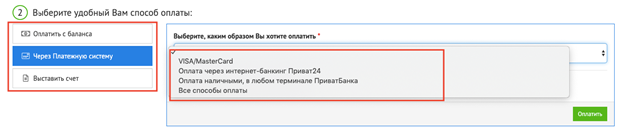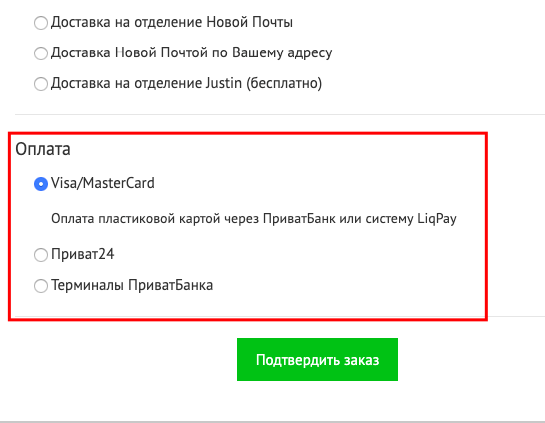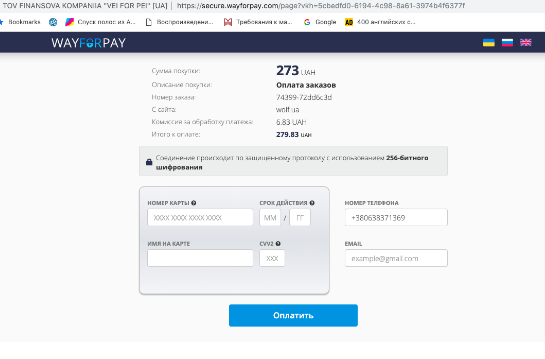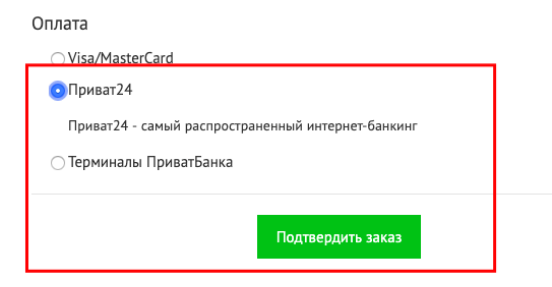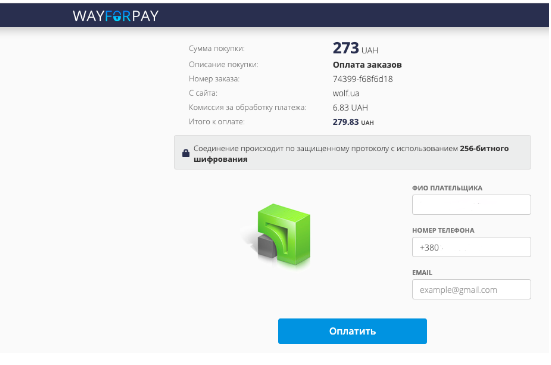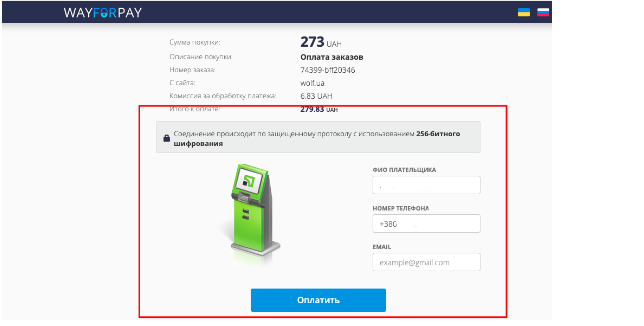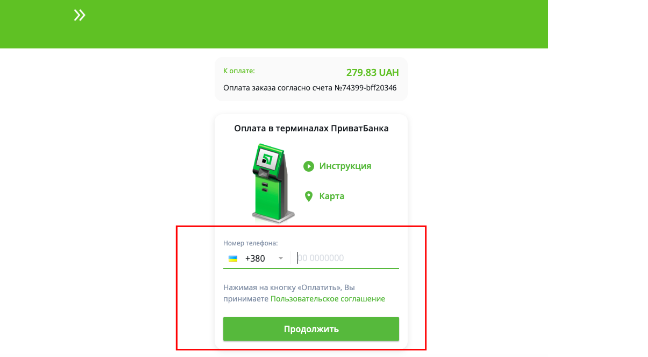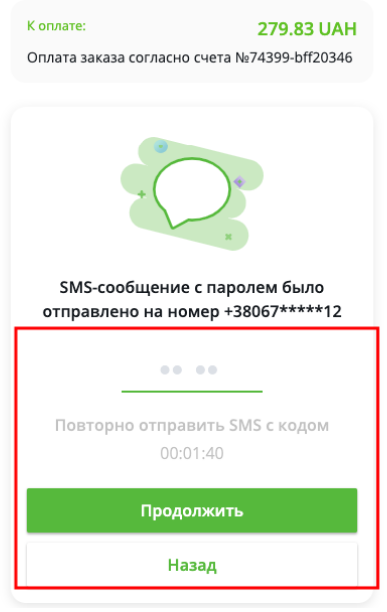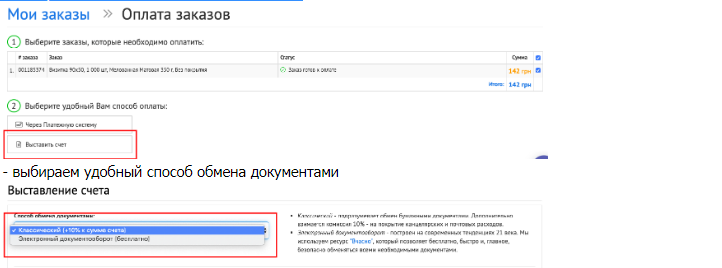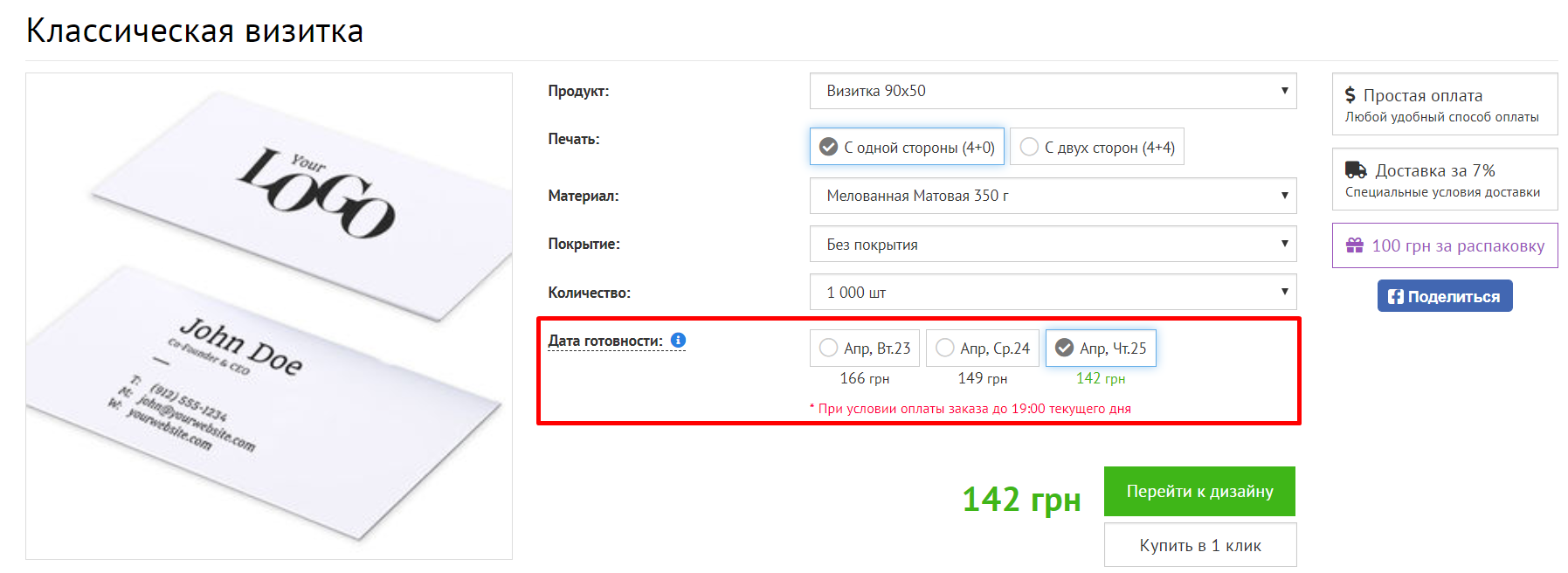Авторизуйтесь для получения расширенных возможностей
Мастерская дизайна
Создание сайтов
Конструктор макетов
Фотокалендари
Реферальная программа
Файлообменник
Короткие ссылки
Электронный препресс
Услуги типографии
Оплата/Доставка
Требования к макетам Oнлайн заказ
Рекомендации по подготовке макета
Требования к макетам Индивидуальный заказ
Популярные вопросы
Каталог дизайнерских бумаг
Лайфхаки
Все об Офсетной печати
Все о Цифровой печати
Все о Широкоформатной печати
Все о Сувенирной продукци
Все о гибридном лакировании
Все о Технологии SoftTouch
Документы
Сборные тиражи
О компании
Парк оборудования
Продажа оборудования
Наши Вакансии
Экскурсии на производство
Региональные представительства
Новости
Акции
Блог
Контакты
 RU
RU  UK
UK  PL
PL  EN
EN  IT
IT  ES
ES  DE
DE  FR
FR